
优酷自动续费怎么取消?教你如何关闭优酷自动续费的方法
时间:2025-02-22 来源:系统宝 人气:
优酷自动续费怎么取消?周末休息,放假在家无所事事,只能看片嗑瓜子打发时间,优酷视频就是一个不错的选择,我们可以在优酷视频中看综艺,电视剧,电影等,但是很多电影电视需要开通会员才能提前看或者VIP专享,所以很多用于开通了优酷会员,由于在手机或者平板电脑上开通了,并且是自动续费的(貌似很多软件自动续费的价格划算),当不需要使用会员,该如何取消?本文中小编给大家分享介绍下取消优酷自动续费的方法!

教你如何取消优酷自动续费的方法
1、打开优酷手机app,找到会员选项
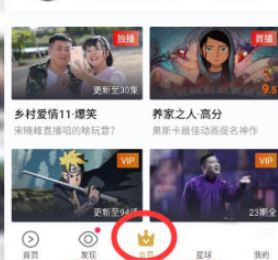
2、点击进入会员选项卡,然后点击如箭头位置
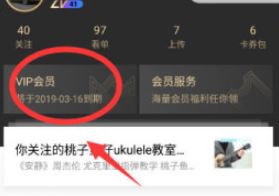
3、进入会员管理界面,可以看到下方有个自动续费管理
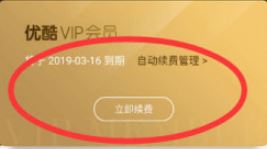
4、点击【关闭自动续费】功能;
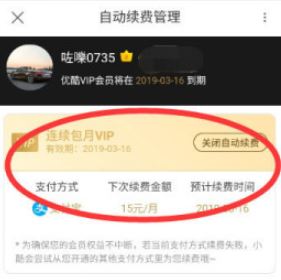
5、会提示一个对话框,点击拒绝。继续取消
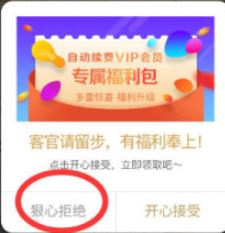
6、确定取消之后,可以看到刚刚的会员下方没有自动续费功能提示,如图:
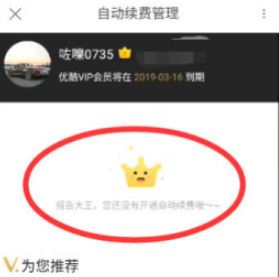
7、接着你会收到优酷取消会员的短信通知,如果需要续费在单独续费延期即可
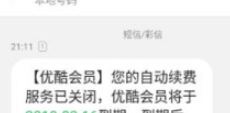
以上便是winwin7给大家介绍的优酷视频自动续费的关闭方法!
相关推荐
- DeepSeek怎么本地部署-DeepSeek本地部署教程详解
- 如何删除Word中的空白页-Word空白页删除方法
- IDM怎么添加到Edge浏览器-Edge浏览器怎么添加IDM扩展
- 雷神加速器怎么免费加速Steam-雷神加速器免费加速Steam商店教程
- 知犀思维导图使用方法-知犀思维导图电脑版进阶技巧
- Geekbench6怎么测试-Geekbench6电脑版使用教程
- 亚马逊prime游戏怎么领-2024亚马逊11月3A游戏领取教程
- 纯纯写作怎么换字体-纯纯写作更换自定义字体教程
- Captura怎么设置中文-Captura录屏软件设置中文教程
- 汽水音乐电脑版怎么设置桌面歌词-汽水音乐电脑版设置桌面歌词教程
教程资讯
软件教程排行

系统教程
- 1 Rufus制作Win10启动盘教程(步骤详解)
- 2 Win11系统安装教程|Win11原版安装教程步骤详解
- 3 华硕主板BIOS设置固态硬盘启动顺序为第一启动硬盘教程
- 4 Aptio Setup Utility BIOS设转置U盘启动教程
- 5 电脑怎么进pe系统?进U盘PE系统方法
- 6 Win10系统改装Win7无法启动的原因和解决方法
- 7 苹果电脑怎么删除MAC系统装Win10单系统(解决无法从U盘启动PE)
- 8 电脑怎么把硬盘模式RAID改成AHCI?
- 9 AHCI和RAID有什么区别?AHCI和RAID哪个好
- 10 联想电脑Win10改Win7方法(BIOS设置+U盘启动)联想电脑Win10改Win7教程












